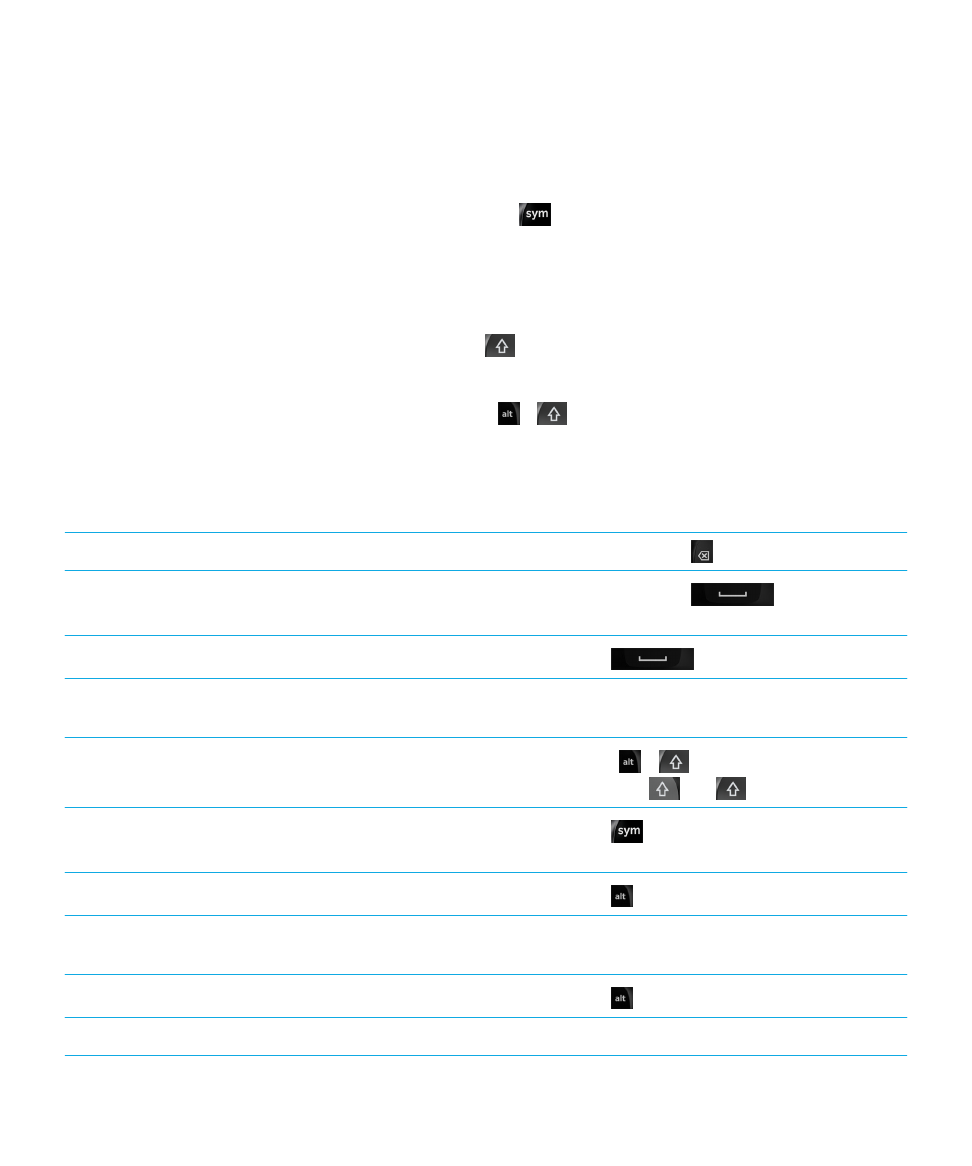
Skróty klawiaturowe: wpisywanie
W zależności od języka wprowadzania tekstu niektóre skróty mogą być niedostępne.
Cofanie automatycznej korekty wyrazu
Naciśnij dwukrotnie klawisz
.
Wstawianie kropki (.) w polu tekstowym
Naciśnij dwukrotnie klawisz
. Następny wyraz
będzie się zaczynał od wielkiej litery.
Wstawianie znaku @ lub kropki (.) w polu adresu e-mail
Naciśnij klawisz
.
Pisanie wielkimi literami
Naciśnij i przytrzymaj klawisz litery do momentu pojawienia
się wielkiej litery na ekranie.
Włączanie funkcji Caps Lock
Naciśnij klawisze
i
. Aby wyłączyć funkcję Caps
Lock, naciśnij klawisz
lub
.
Wpisywanie symboli
Naciśnij klawisz
. Dotknij symbolu wyświetlonego na
ekranie.
Wpisywanie alternatywnego znaku z klawisza
Naciśnij klawisz
i klawisz znaku.
Wpisywanie znaku akcentowanego lub specjalnego
Naciśnij i przytrzymaj klawisz litery, a następnie dotknij
odpowiedniego znaku akcentowanego lub specjalnego.
Wpisywanie cyfry w polu tekstowym
Naciśnij klawisz
, a następnie naciśnij klawisz cyfry.
Wpisywanie cyfry w polu numerycznym
Naciśnij klawisz cyfry.
Podręcznik użytkownika
Ustawienia
179
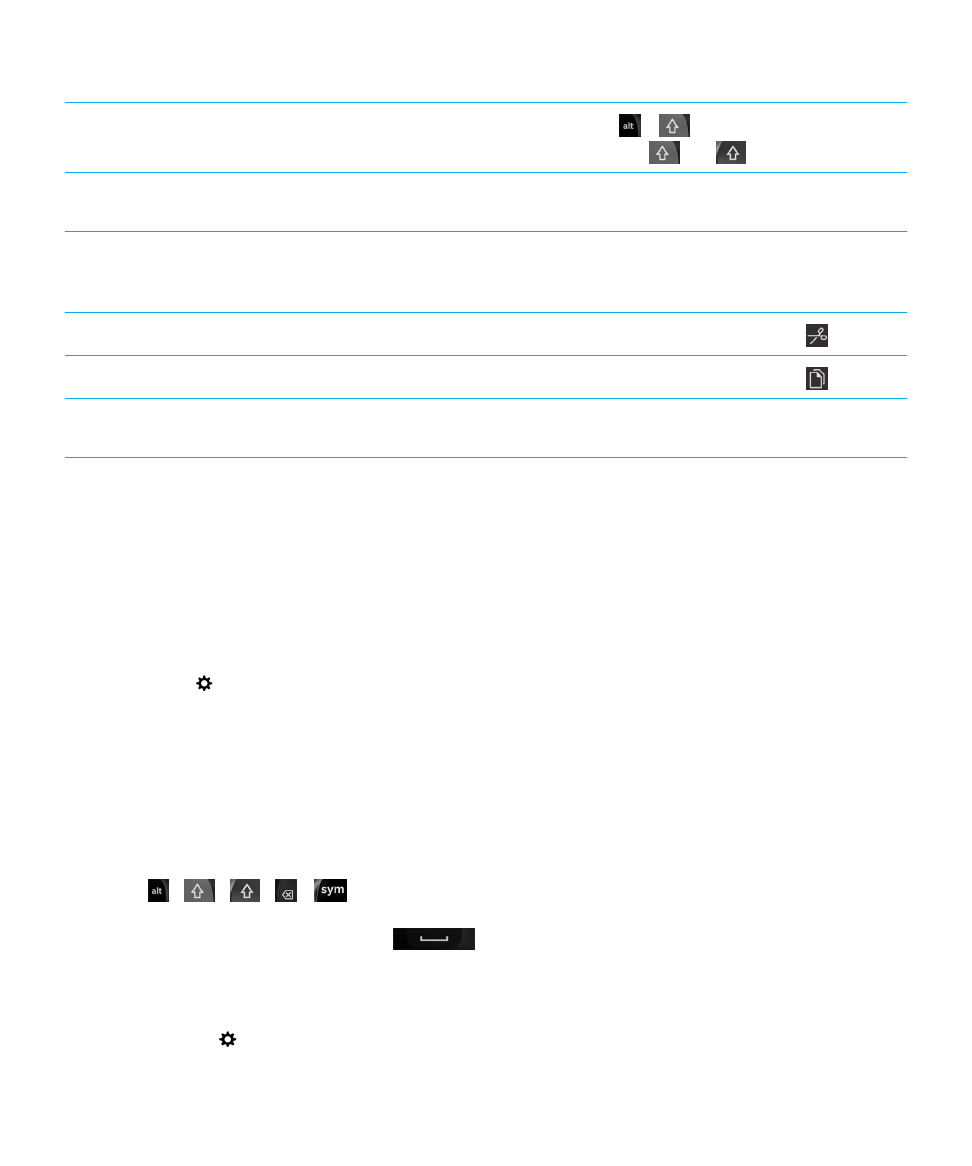
Włączanie funkcji Num Lock
Naciśnij klawisze
i
. Aby wyłączyć funkcję Num
Lock, naciśnij klawisz
lub
.
Podświetlanie wiersza tekstu
Dotknij obszaru tekstu i przytrzymaj. Przesuń palcem w
górę lub w dół na ekranie.
Podświetlanie tekstu znak po znaku
Dotknij obszaru tekstu i przytrzymaj. Przesuń palcem w
lewo lub w prawo na ekranie, aby zaznaczyć poszczególne
znaki.
Wycinanie podświetlonego tekstu
Dotknij podświetlonego tekstu. Dotknij ikony
.
Kopiowanie podświetlonego tekstu
Dotknij podświetlonego tekstu. Dotknij ikony
.
Wklejanie tekstu
Dotknij miejsca, w którym ma być wklejony tekst, i
przytrzymaj.